Quieres descargar archivos directamente a tu disco duro externo en tu Mac para compartir archivos o para uso entre plataformas. O tal vez, tu Mac está casi lleno, por lo que quieres que los archivos descargados se almacenen directamente en tu disco duro externo.
Entonces, ¿puedes guardar archivos directamente en un disco duro externo? Sí, el navegador web que estás utilizando, incluyendo Chrome, Safari y Firefox, tiene una configuración que te permite especificar dónde van las descargas en tu Mac.
Este post simplemente ofrece las formas paso a paso para descargar archivos directamente a tu disco duro externo en un Mac desde Chrome, Safari y Firefox. Puedes seguirlos para cambiar la ubicación de descarga predeterminada de tus navegadores frecuentes.
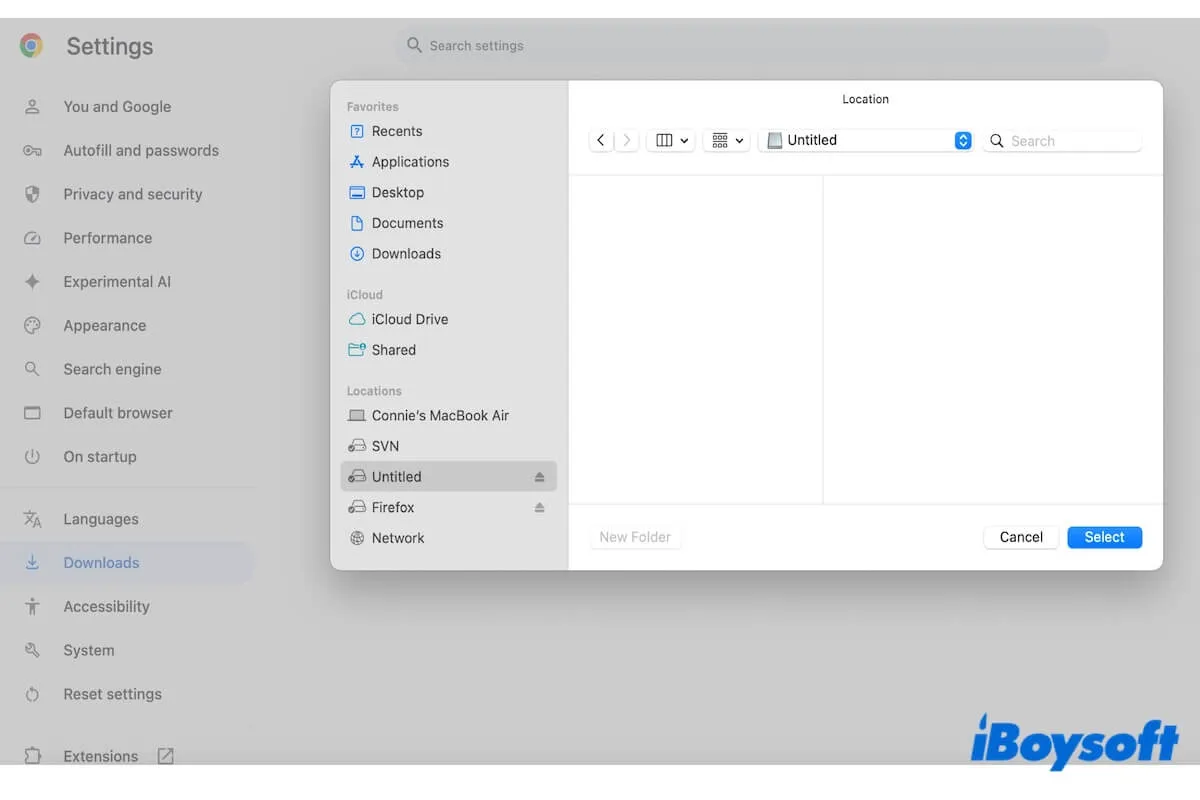
Cómo descargar desde Chrome directamente a un disco duro externo en un Mac?
La ubicación de descarga predeterminada de Google Chrome es la carpeta de Descargas en tu Mac. Para dirigir tus descargas a un disco duro externo en un Mac, simplemente cambia la ubicación de descarga predeterminada en la configuración de Chrome.
Aquí están los pasos:
- Inicia Google Chrome en tu Mac.
- Haz clic en los tres puntos en la esquina superior derecha de la ventana de Google Chrome.
- Selecciona "Configuración" en el menú desplegable.
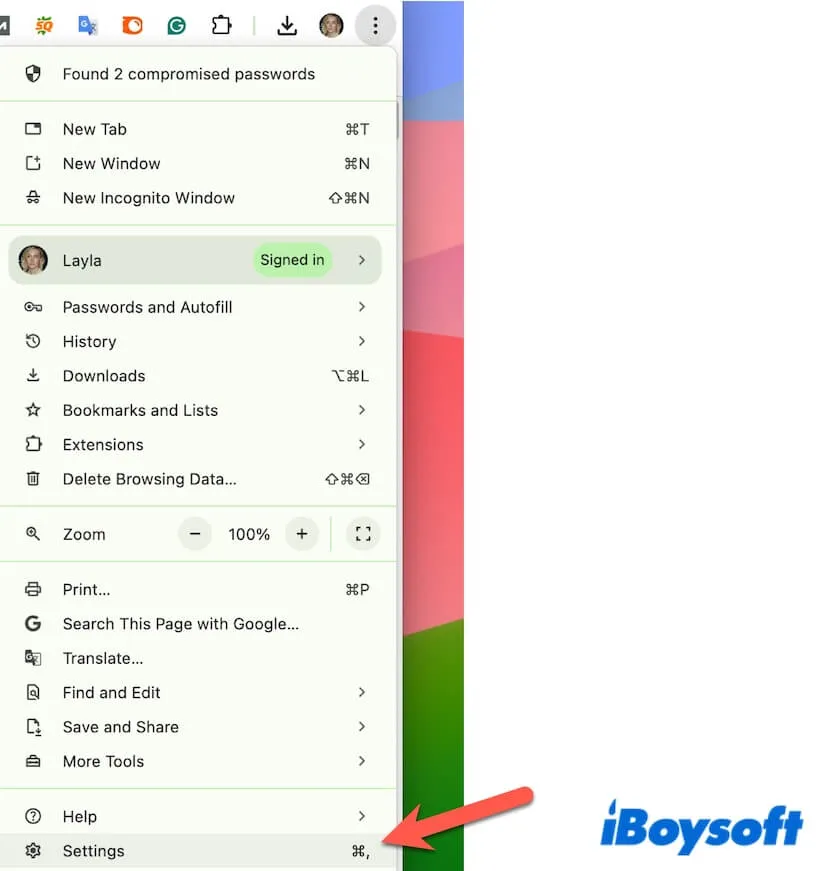
- Desplázate hacia abajo en la barra lateral izquierda para encontrar y hacer clic en la opción de Descargas.
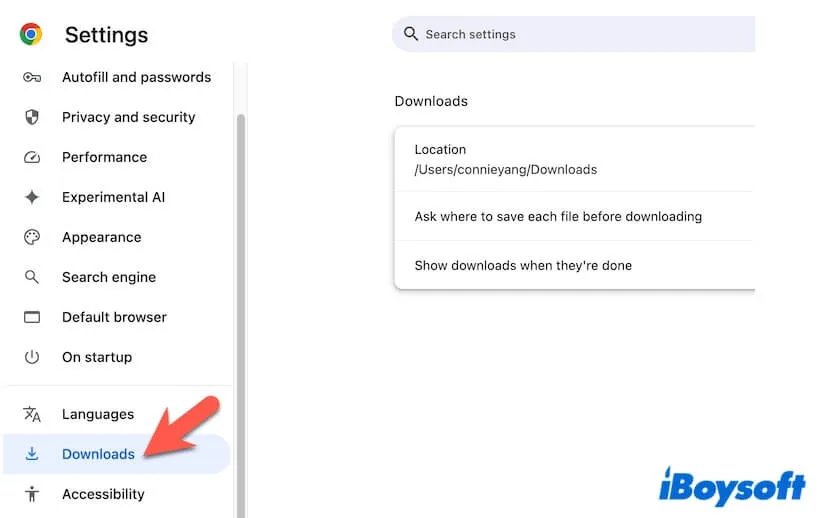
- En la sección de Descargas, haz clic en el botón Cambiar junto a Ubicación.
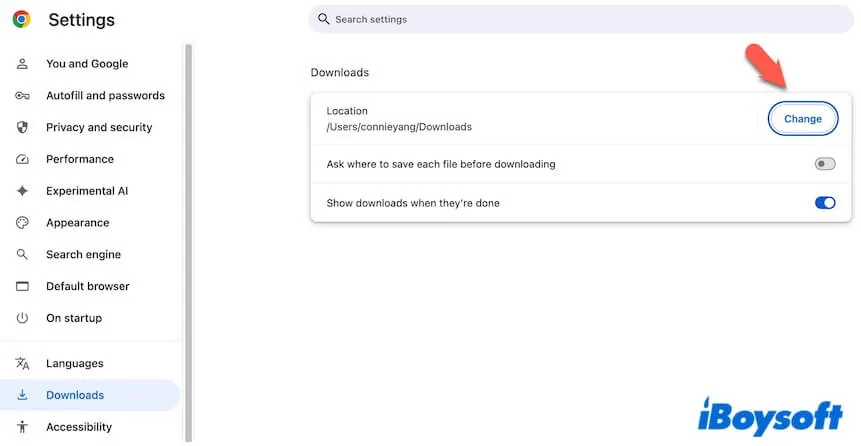
- En la ventana emergente del Finder, selecciona tu disco duro externo en la sección de Ubicaciones.
- Haz clic en Seleccionar para aplicar tu cambio.
Ahora verás que la ubicación de descarga de tu Chrome se ha cambiado a un disco duro externo.
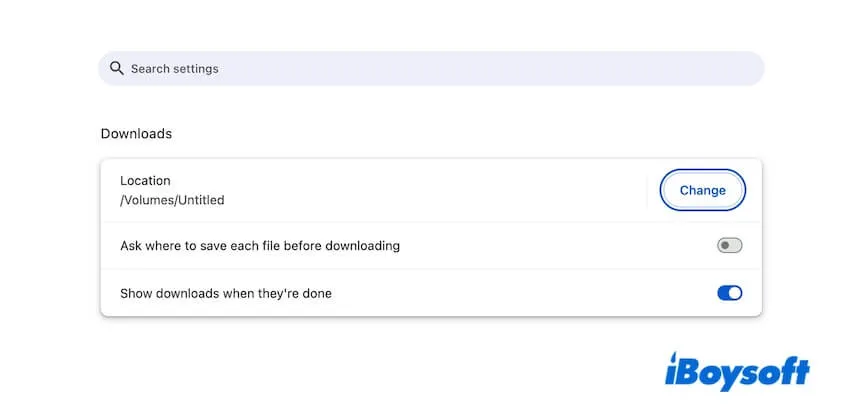
Ve y dile a otros cómo descargar directamente a discos duros externos desde Chrome en Mac.
Cómo descargar desde Safari directamente a un disco duro externo en un Mac?
Si quieres descargar elementos desde Safari directamente a un disco duro externo en tu Mac, puedes restablecer la configuración de descarga de Safari.
Sigue los pasos para cambiar la descarga directamente a un disco duro externo en Safari:
- Abre Safari.
- Haz clic en Safari en la barra de menú superior > Configuración.
- Haz clic en General.
- Encuentra la ubicación de descarga de archivos, haz clic en la flecha junto a ella y elige Otro.
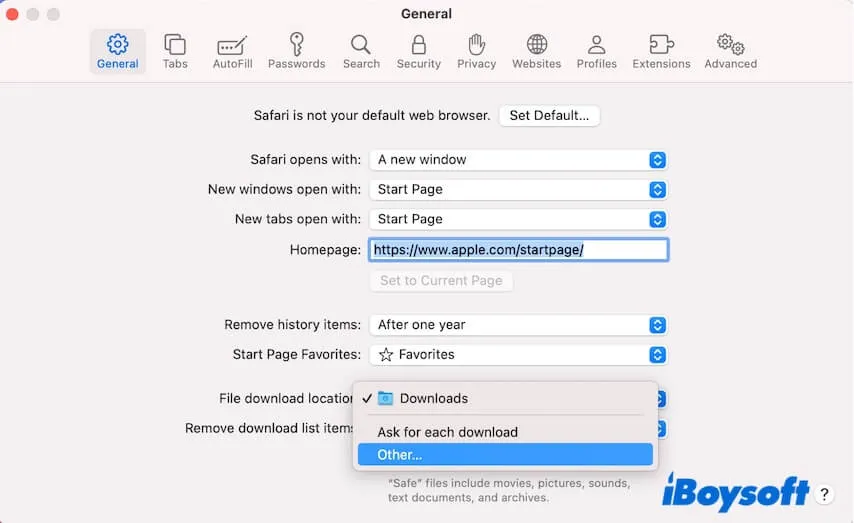
- Elige el disco duro externo y haz clic en Seleccionar.
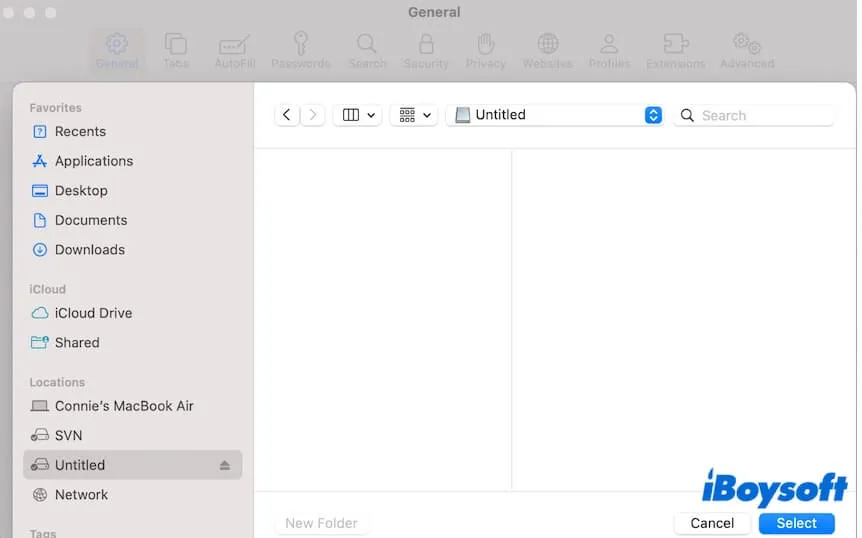
Ahora has cambiado la configuración para permitir que Safari guarde tus descargas en tu disco duro externo.

¿Cómo descargar desde Firefox directamente a un disco duro externo en Mac?
De manera similar, puedes descargar directamente a un disco duro externo desde Firefox en Mac al restablecer las preferencias de Firefox.
- Abre Firefox.
- Ve a la barra de menú superior de Firefox y haz clic en Firefox > Configuración.
- Haz clic en General en la barra lateral izquierda.
- Desplázate hacia abajo para encontrar la sección de Archivos y Aplicaciones.
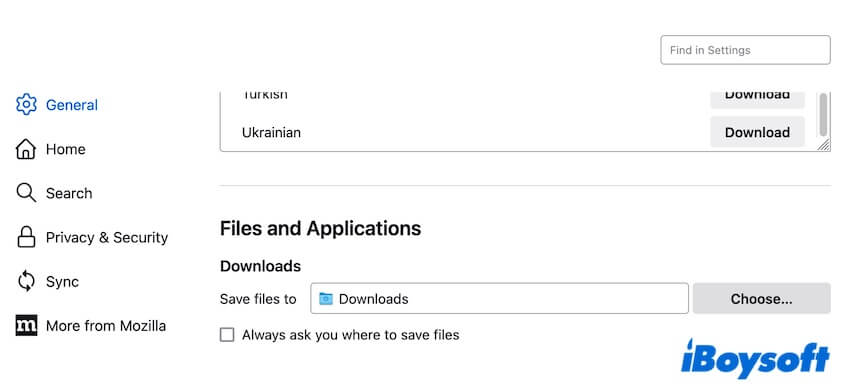
- Bajo Descargas, haz clic en el botón Elegir.
- En la ventana emergente del Finder, selecciona el disco duro externo en Lugares y luego haz clic en Abrir.
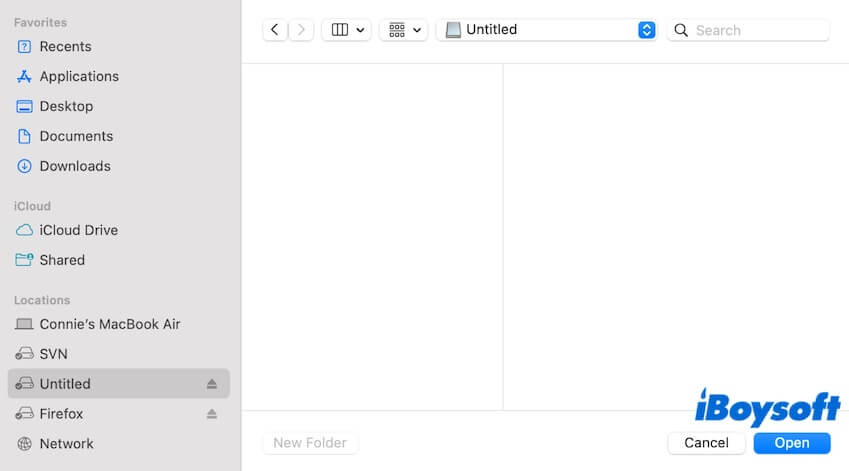
Ahora, la ubicación de descarga de Firefox se ha cambiado a tu disco duro externo.
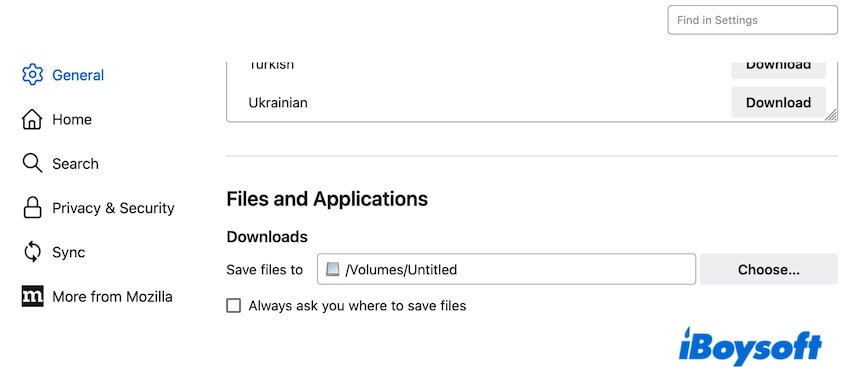
Si crees que esta publicación es útil para cambiar la ubicación de descarga a discos duros externos, compártela con otros.